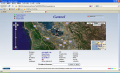goo辞書で調べた単語の履歴を確認
「goo辞書」アドオンやgoo辞書のWebサイトで調べた単語の履歴は、[goo辞書履歴]メニューで見ることができる(図11)。
履歴の中から単語をクリックすると、goo辞書のWebページが表示され、意味を再確認することが可能だ。また、各辞典の履歴の一番下にある「よくひかれる項目」を選択すると、自分が何度も意味を調べている単語が上位から表示される(図12)。
あまり使わない辞書の履歴を表示したくない時は、[goo辞書履歴]メニューより各辞書の一番上で「履歴OFF」を選択すればよい(図13)。
辞書の履歴をクリアしたい場合は、[goo辞書履歴]メニューの一番下にある「履歴のクリア」を選択し、すべての辞書、それぞれの辞書のいずれかを選ぶ(図14)。
[ツール]メニューから「アドオン」を選択すると、アドオンのダイアログが表示される。[拡張機能]で[goo辞書]を選択し、[設定]ボタンをクリックして、「goo辞書」の設定のダイアログを表示しよう(図15)。
図15 履歴の最大表示数や右クリック時のメニューを変更することができる |
辞書の履歴の最大表示数や、右クリック時のコンテキストメニューを変更することができる。最後に、この「goo辞書」を無効化または削除する場合は、アドオンのダイアログにおいて[拡張機能]で[goo辞書]を選択し、[無効化]または[削除]のいずれかをクリックする(図16)。